- Partie 1. Comment récupérer un fichier supprimé avec FoneLab Data Retriever
- Partie 2. Comment récupérer un dossier supprimé via la version précédente
- Partie 3. Comment récupérer un dossier supprimé à partir d'une sauvegarde
- Partie 4. Comment récupérer un dossier supprimé de la corbeille
- Partie 5. FAQ sur la récupération de dossiers supprimés
Récupérez les données perdues / supprimées de l'ordinateur, du disque dur, du lecteur flash, de la carte mémoire, de l'appareil photo numérique, etc.
Méthodes excellentes et sans effort pour récupérer des dossiers supprimés
 Mis à jour par Lisa Ou / 15 déc.2022 10:00
Mis à jour par Lisa Ou / 15 déc.2022 10:00J'ai supprimé mes dossiers sur l'ordinateur. Où est mon dossier récemment supprimé ? Puis-je les récupérer ?
Vous pouvez supprimer involontairement certains fichiers lorsque vous recherchez un dossier particulier sur votre ordinateur. Cela peut être dû à une mauvaise touche du clavier ou à une pression accidentelle sur la souris. En outre, la suppression de dossiers a de nombreux autres facteurs. Cela peut être dû à des attaques de virus, à un formatage accidentel, à un disque dur corrompu, etc. Dans ce cas, vous devez vous assurer de sauvegarder vos fichiers.
Vous pouvez utiliser l'outil utile de récupération de données appelé FoneLab Data Retriever à récupérer des données sur ordinateur. C'est le moyen le plus rapide de récupérer des dossiers supprimés. Si vous préférez les méthodes de dépannage, vous pouvez suivre les étapes ci-dessous.


Liste de guide
- Partie 1. Comment récupérer un fichier supprimé avec FoneLab Data Retriever
- Partie 2. Comment récupérer un dossier supprimé via la version précédente
- Partie 3. Comment récupérer un dossier supprimé à partir d'une sauvegarde
- Partie 4. Comment récupérer un dossier supprimé de la corbeille
- Partie 5. FAQ sur la récupération de dossiers supprimés
Partie 1. Comment récupérer un fichier supprimé avec FoneLab Data Retriever
Vous devez stocker et sauvegarder vos dossiers sur l'ordinateur pour éviter de les perdre. Cependant, que se passe-t-il lorsque vous supprimez un dossier ? Si vous voulez les ramener, vous pouvez utiliser FoneLab Data Retriever. Il a des caractéristiques uniques que vous ne verrez qu'en lui. En un clin d'œil, vos dossiers reviendront. Cet outil de récupération de données prend en charge de nombreux scénarios récupérables. Cela signifie qu'il peut récupérer des données à partir de toute opération erronée et qu'il peut récupérer des données sans détruire le fichier d'origine.
FoneLab Data Retriever - récupérez les données perdues / supprimées de l'ordinateur, du disque dur, du lecteur flash, de la carte mémoire, de l'appareil photo numérique, etc.
- Récupérez facilement des photos, des vidéos, des documents et davantage de données.
- Prévisualiser les données avant la récupération.
Étape 1Pour récupérer les fichiers supprimés sur votre ordinateur, téléchargez FoneLab Data Retriever. Clique le Téléchargement gratuit bouton avec une icône Windows sur la gauche. Ensuite, vous devez configurer la base d'outils selon vos préférences. Installez-le, puis lancez le logiciel sur votre ordinateur. Pour utiliser l'outil, exécutez-le sur votre appareil.
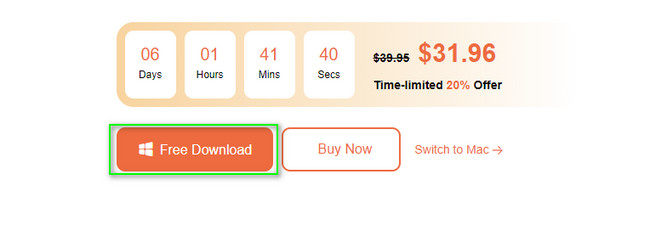
Notez que vous pouvez choisir le Mac Data Retriever si vous êtes un utilisateur Mac. Choisir Récupération de données Mac depuis l'interface principale et choisissez les fichiers ou dossiers souhaités.
Étape 2Sur l'interface principale de l'outil, vous verrez les différents types de données que vous pouvez récupérer. Cochez les cases correspondant au type de données que vous souhaitez récupérer.
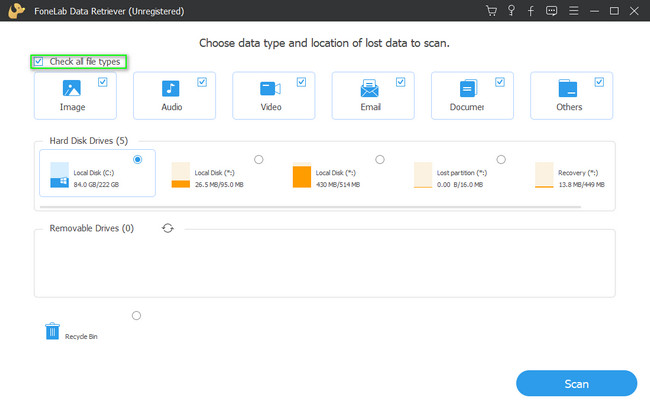
Étape 3Lorsque vous sélectionnez enfin tous les types de données et les emplacements, cliquez sur le Scanner bouton. Dans ce cas, l'outil localisera automatiquement vos dossiers supprimés. Il vous suffit d'attendre la fin du processus, puis de ne pas l'interrompre.
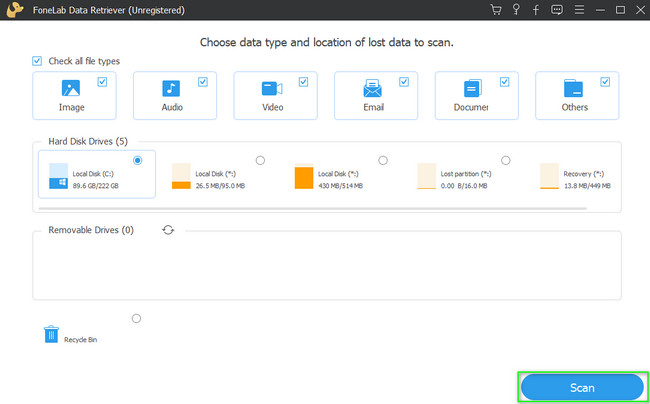
Étape 4Si vous souhaitez prévisualiser vos dossiers supprimés, cliquez sur le Contenu partie à droite. Vous verrez les données sur la gauche, puis cliquez sur les fichiers que vous souhaitez voir. Dans ce cas, il vous aidera à prévisualiser les fichiers que vous souhaitez récupérer.
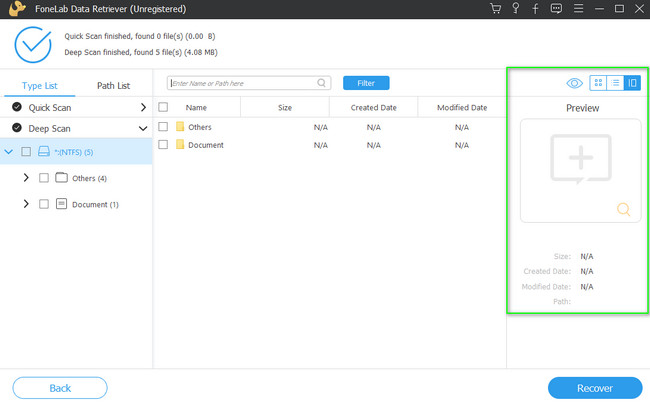
Étape 5Vous verrez vos données Liste de types et Liste de chemin sur le côté gauche. Il montre également le nombre de fichiers que contient le type de données. De plus, vous verrez le système de fichiers que vous utilisez. Sur le côté droit, vous remarquerez les fichiers supprimés avec leur nom, tailles, dates de création et dates de modification.
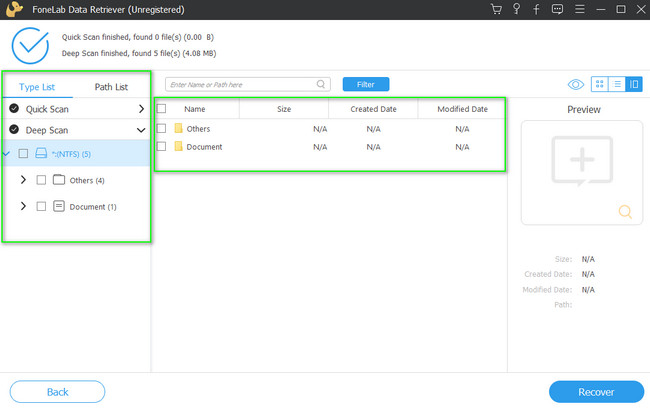
Étape 6Lorsque vos fichiers sont prêts à être traités, cliquez sur le Récupérer bouton sur la partie inférieure de l'outil. Vous devez vous assurer que toutes les données sont choisies pour éviter de répéter le processus. Après la procédure, vous pouvez voir le dossier supprimé sur votre appareil.
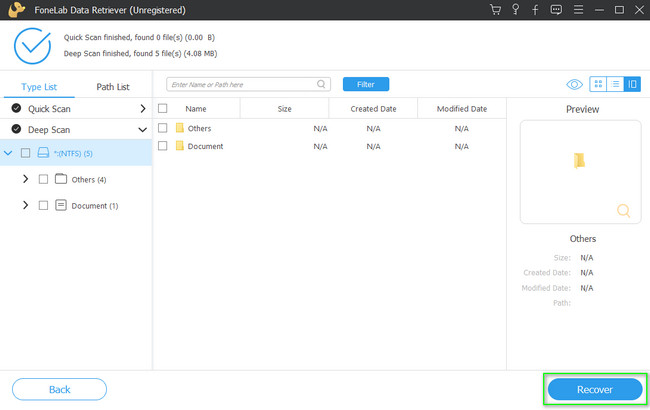
Vous pouvez utiliser les guides de dépannage ci-dessous si vous ne souhaitez pas utiliser le logiciel tiers. Cependant, FoneLab Data Retriever est le moyen le plus rapide de récupérer des dossiers supprimés. L'exécution de guides de dépannage peut être difficile si vous n'êtes pas familier avec les outils de votre appareil. Quoi qu'il en soit, si vous voulez toujours essayer, passez votre chemin.
FoneLab Data Retriever - récupérez les données perdues / supprimées de l'ordinateur, du disque dur, du lecteur flash, de la carte mémoire, de l'appareil photo numérique, etc.
- Récupérez facilement des photos, des vidéos, des documents et davantage de données.
- Prévisualiser les données avant la récupération.
Partie 2. Comment récupérer un dossier supprimé via la version précédente
La version précédente est une fonctionnalité de Windows 10 qui crée un cliché instantané de vos fichiers. C'est l'une des caractéristiques uniques de Windows. Vous pouvez utiliser cette fonction pour récupérer des fichiers. Il inclut le dossier des éléments supprimés. Il ne comporte que 2 étapes simples que vous n'aurez aucune difficulté à exécuter. Il vous suffit d'observer et de suivre les étapes ci-dessous pour obtenir les meilleurs résultats.
Étape 1Sur le bouton Démarrer de l'ordinateur, recherchez Gestion de l'ordinateur. Clique le Ouvert bouton pour lancer l'outil sur votre appareil.
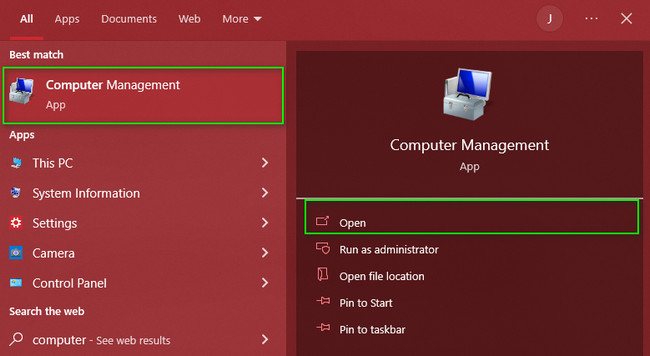
Étape 2Sur le côté gauche, cliquez sur Stockage > Gestion de disque. Vous verrez les lecteurs sur votre ordinateur. Ensuite, faites un clic droit dessus et sélectionnez le Restaurer les versions précédentes > Restaurer bouton. Vous verrez maintenant les dossiers supprimés sur l'appareil que vous utilisez.

FoneLab Data Retriever - récupérez les données perdues / supprimées de l'ordinateur, du disque dur, du lecteur flash, de la carte mémoire, de l'appareil photo numérique, etc.
- Récupérez facilement des photos, des vidéos, des documents et davantage de données.
- Prévisualiser les données avant la récupération.
Partie 3. Comment récupérer un dossier supprimé à partir d'une sauvegarde
La sauvegarde Windows vous permet de sauvegarder des systèmes d'exploitation ou des données. D'autre part, il peut également utiliser la sauvegarde Windows pour récupérer des dossiers supprimés accidentellement sur votre ordinateur. Si vous connaissez les outils intégrés de l'ordinateur, cette méthode vous sera facile. Il vous suffit de localiser le lecteur que vous utilisez sur l'appareil. Si vous voulez en savoir plus à ce sujet, vous pouvez vous fier aux étapes ci-dessous. Il vous assure qu'ils sont gérables à effectuer.
Étape 1Dans la barre de recherche Windows, recherchez Panneau de configuration. Clique le Ouvert bouton pour lancer l'outil. Ensuite, vous verrez de nombreuses options. Choisissez et cliquez sur le Système et sécurité boutons.
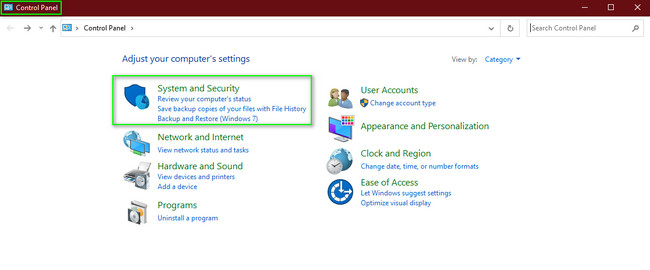
Étape 2Cliquez Sauvegarde et restauration bouton pour entrer les paramètres de la récupération. Dans ce cas, vous verrez le lecteur sur votre ordinateur. En bas à droite de l'outil, cliquez sur le Restaurer mes fichiers bouton pour retourner le dossier supprimé sur votre appareil.
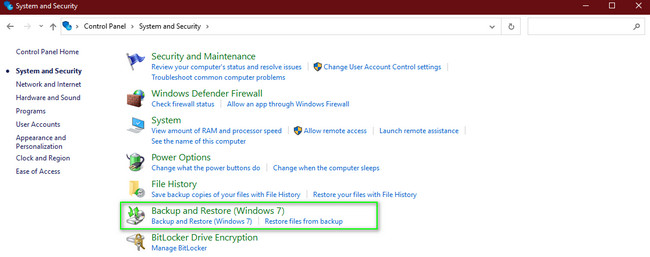
Cependant, si vous utilisez un Mac, vous pouvez également utiliser la sauvegarde Mac pour récupérer vos dossiers supprimés. Si vous êtes intéressé, lisez les étapes ci-dessous.
Étape 1À l'aide du tableau de bord, recherchez Time Machine, puis lancez-la sur l'appareil.
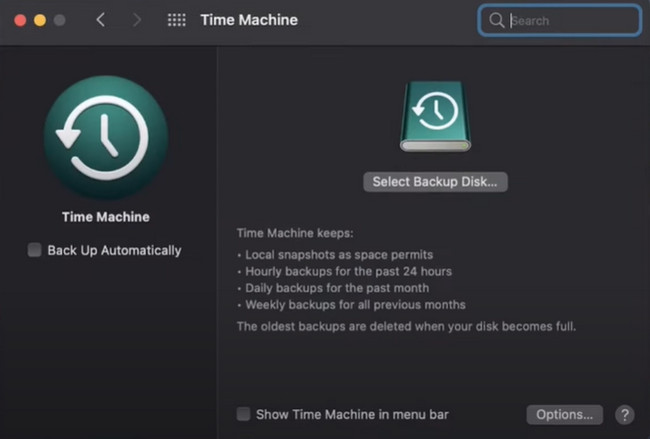
Étape 2Recherchez les dossiers supprimés sur Time Machine. Une fois que vous les avez trouvés, cliquez sur le Restaurer bouton sur la partie inférieure de celui-ci.
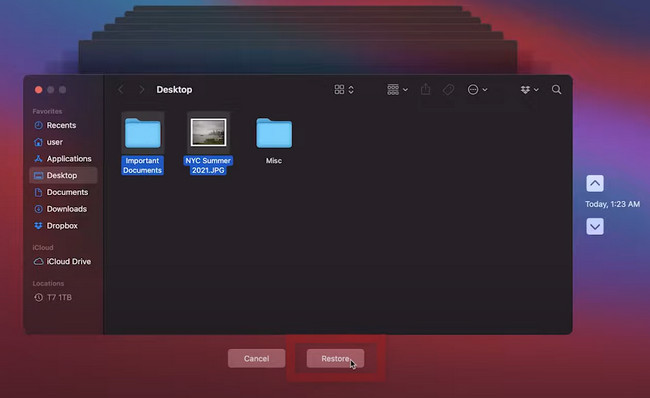
FoneLab Data Retriever - récupérez les données perdues / supprimées de l'ordinateur, du disque dur, du lecteur flash, de la carte mémoire, de l'appareil photo numérique, etc.
- Récupérez facilement des photos, des vidéos, des documents et davantage de données.
- Prévisualiser les données avant la récupération.
Partie 4. Comment récupérer un dossier supprimé de la corbeille
La corbeille sauvegarde immédiatement et temporairement votre dossier récemment supprimé. Il est accessible car il se trouve uniquement sur le bureau de l'ordinateur. C'est un dossier dans lequel vous pouvez trouver toutes les données que vous avez supprimées dans n'importe quel scénario. Cependant, cet outil peut également vous aider à récupérer les dossiers supprimés. Mis à part le logiciel ci-dessus, c'est le moyen le plus rapide de récupérer les données de la corbeille. Vous n'avez besoin que de votre souris d'ordinateur dans son processus. Si vous êtes intéressé, suivez les étapes ci-dessous.
Étape 1Pour accéder rapidement à l'outil, recherchez la barre de recherche Windows. Tapez Corbeille, Puis cliquez sur le Ouvert bouton pour le lancer.
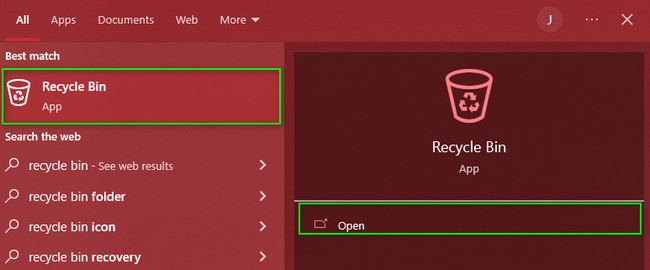
Étape 2Sur le côté gauche de l'outil, vous verrez les dossiers et les données que vous avez supprimés. Cliquez sur les données que vous souhaitez récupérer, puis cliquez avec le bouton droit. Il y aura une fenêtre contextuelle à l'écran. Ensuite, cliquez sur le Restaurer .
Remarque : Si vous souhaitez récupérer tous les fichiers de la corbeille, cliquez sur le bouton Restaurer tous les éléments. Dans ce cas, l'outil récupérera toutes les données en un seul clic.fonelab-data-retriever-how-to-recover-a-deleted-folder-restore-button.jpg
Outre la corbeille, vous pouvez utiliser la corbeille si vous utilisez Mac. Il est également facile et gérable à utiliser.
Étape 1Localisez le Corbeille sur votre appareil. Après cela, lancez-le.
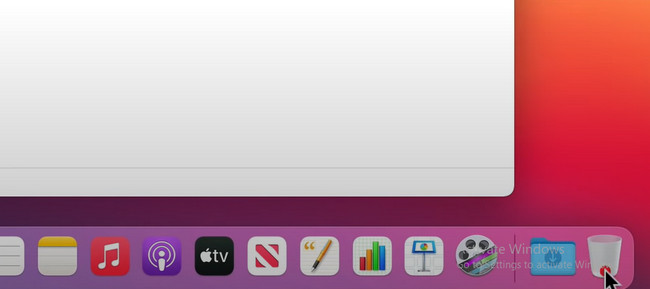
Étape 2Cliquez avec le bouton droit sur le dossier supprimé que vous souhaitez récupérer, puis cliquez sur le Remettre bouton. Dans ce cas, le dossier reviendra à son emplacement d'origine.
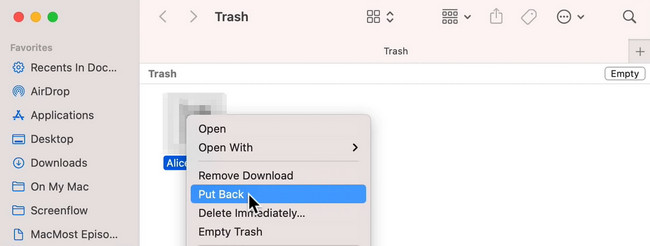
FoneLab Data Retriever - récupérez les données perdues / supprimées de l'ordinateur, du disque dur, du lecteur flash, de la carte mémoire, de l'appareil photo numérique, etc.
- Récupérez facilement des photos, des vidéos, des documents et davantage de données.
- Prévisualiser les données avant la récupération.
Partie 5. FAQ sur la récupération de dossiers supprimés
1. Comment vider les dossiers supprimés dans Outlook ?
Vous devez sélectionner le Fichiers > Options > Avancé bouton. Sous le Démarrer et quitter Outlook bouton, choisissez le Vider le dossier des éléments supprimés bouton sur la boîte.
2. Est-il sûr de récupérer des fichiers supprimés ?
Oui, il est sûr de récupérer des fichiers supprimés sur votre ordinateur. Une fois que vous aurez récupéré les données, elles reviendront à leur fichier d'origine.
3. Comment récupérer un dossier supprimé dans Outlook lorsque vous supprimez accidentellement un dossier dans Outlook ?
Pour récupérer des dossiers supprimés dans Outlook, cliquez sur le Les éléments supprimés > Accueil > Récupérer les éléments supprimés du serveur. Ensuite, choisissez le dossier que vous souhaitez récupérer, puis cliquez sur Restaurer l'élément sélectionné > OK .
FoneLab Data Retriever - récupérez les données perdues / supprimées de l'ordinateur, du disque dur, du lecteur flash, de la carte mémoire, de l'appareil photo numérique, etc.
- Récupérez facilement des photos, des vidéos, des documents et davantage de données.
- Prévisualiser les données avant la récupération.
FoneLab Data Retriever peut récupérer des données dans toutes les opérations erronées. En dehors de cela, c'est le moyen le plus rapide de récupérer des dossiers supprimés. Si vous souhaitez utiliser ce logiciel, vous pouvez le télécharger, puis l'exécuter sur votre ordinateur !
